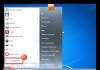اسکایپ یک برنامه بسیار محبوب برای ایجاد ویدئو کنفرانس است. اکثر مردم از آن برای تماس های ویدیویی استفاده می کنند. با این حال، با کمک این محصول می توانید با استفاده از تایپ پیش پا افتاده روی صفحه کلید ارتباط برقرار کنید.
چرا گاهی اوقات حذف مکالمات در اسکایپ مفید است؟ شاید دوست دختر جدید شما ارتباط با سابق خود را تایید نمی کند و شما باید قبل از دیدن پیام ها را حذف کنید. یا یک رئیس بیش از حد غیور تصمیم گرفت بررسی کند که چگونه کار می کنید (و اینکه آیا اصلاً کار می کنید یا خیر).
دلایل زیادی می تواند وجود داشته باشد. با این حال، همه چیز به این سادگی نیست. اگر در پیام رسان های دیگر حذف مشکلی ندارد، زیرا همه عناصر کنترل در جایی هستند که باید باشند، در اسکایپ همه چیز کاملاً متفاوت است. گزینه حذف در عمق پنهان است. کاربر ناآماده به سادگی آن را پیدا نخواهد کرد.
کمی در مورد برنامه و قابلیت های آن
همچنین بخوانید: در صورت عدم اتصال اسکایپ چه باید کرد؟ ما به سرعت مشکل را حل می کنیم + نظرات
اسکایپ اون روزها خیلی خوب بود. او انقلابی واقعی در ارتباطات از طریق کامپیوتر ایجاد کرد. مردم برای اولین بار این فرصت را داشتند که با حریف خود صحبت کنند و همچنان او را ببینند. با گذشت زمان، گزینه های جدیدی ظاهر شد.
لوگوی اسکایپ
اوایل و اواسط دهه 2000 - دوران طلایی اسکایپ. با این حال، پس از خرید توسعه دهنده (همراه با برنامه) توسط مایکروسافت، همه چیز به جهنم رفت. شرکت ردموند یک هدیه بسیار نادر دارد: خراب کردن هر چیزی که به آن دست میزند.
نتیجه این معامله این بود که اسکایپ شروع به بسیار بد، کند شدن و به طور کلی رفتار نامناسب کرد. و وضعیت در دو سال گذشته فقط بهبود یافته است.
با این حال، بیایید به ویژگی های اصلی نرم افزار نگاه کنیم:
تمامی ویژگی های فوق اسکایپ را به محبوب ترین اپلیکیشن ارتباطی در جهان تبدیل کرده است. با این حال، پس از ادغام با مایکروسافت، این برنامه طراحی وحشتناکی داشت و به طور ناگهانی برای منابع سیستم بسیار سختگیر شد.
دارندگان نسخه های قدیمی اسکایپ باید به خاطر داشته باشند که توسعه دهندگان اسکایپ گزینه ای را برای حذف فقط یک پیام در اختیار برنامه قرار نداده اند. اگر قبلاً آن را حذف کرده اید، یکباره. این دقیقاً همان چیزی است که آنها تصمیم گرفتند. بنابراین، اسکایپ فقط می تواند تمام پیام های متنی را حذف کند. یعنی حتی نامه های بسیار مهم. قبل از انجام این عمل، باید چندین بار فکر کنید و تصمیم بگیرید که آیا به آن نیاز دارید یا خیر.
جدید در آخرین نسخه
همچنین بخوانید:
بنابراین، چگونه یک مکالمه را در اسکایپ حذف کنیم؟ انجام این کار بسیار آسان است. حتی مبتدیان نیز نباید هیچ مشکلی داشته باشند.
شما باید موارد زیر را انجام دهید:
1 اسکایپ را باز کنید و منتظر بمانید تا پنجره اصلی به طور کامل بارگیری شود.
پنجره اصلی برنامه
2 به چتی بروید که می خواهید محتوای آن را حذف کنید.
لیست مخاطبین و چت ها
3 اکنون به سادگی پیکان ماوس را به سمت پیامی که می خواهید حذف کنید قرار دهید. سه نقطه بالای آن ظاهر می شود. اینها مواردی هستند که ما به آنها نیاز داریم، زیرا آنها هستند که منوی گزینه های اضافی را باز می کنند.
دکمه دسترسی به تنظیمات
4 روی این سه نقطه کلیک کنید و از منوی کشویی گزینه Delete را انتخاب کنید.
منوی کشویی با گزینه "حذف".
5 علامتی که این عمل را تأیید می کند بلافاصله ظاهر می شود. شما باید دوباره روی "حذف" کلیک کنید.
تایید حذف
این کل فرآیند حذف یک پیام است. هیچ مهارت خاصی از کاربر لازم نیست. و این خوب است.
حذف تمام مکاتبات با یک کاربر خاص
همچنین بخوانید: چگونه از اینترنت ناپدید شویم؟ روش های حذف اکانت ها
اسکایپ جدید واقعاً قابلیت های بیشتری در زمینه حذف پیام ها دارد.صاحبان نسخه های قدیمی تر هرگز چنین رویایی را نداشتند. با این حال، استفاده از اسکایپ جدید به آسانی اسکایپ قدیمی نیست. اگرچه امکان حذف وجود دارد.
بنابراین چگونه می توانید تمام مکاتبات با یک کاربر خاص را حذف کنید؟ بسیار ساده. حتی راحت تر از حذف یک پیام. شما باید موارد زیر را انجام دهید.
پنجره اصلی
2 اکنون باید به برگه "Chats" بروید. این عمل فهرستی از مکالماتی را که حداقل یک بار انجام شده اند باز می کند.
برگه چت
3 مرحله بعدی فرآیند حذف واقعی است. شما باید روی مکالمه مورد نظر کلیک راست کرده و از منوی کشویی گزینه Delete Skype مکالمه را انتخاب کنید.
فرآیند حذف یک مکالمه
4 اسکایپ از شما می خواهد که این عمل را تأیید کنید. شما باید دوباره روی "حذف" کلیک کنید.
تایید اقدام
به این ترتیب تمام مکاتبات با یک کاربر خاص حذف می شود.همه چیز در دسترس و ساده است. حداقل در برخی موارد مایکروسافت در صدر قرار گرفت.
چگونه مکاتبات را در نسخه قدیمی حذف کنیم؟
همچنین بخوانید: 10 سرویس برتر برای تماس رایگان از رایانه به تلفن (+ پاداش)
آمارها هر چه می گویند، تعداد زیادی از کاربران همچنان از سیستم عامل هایی مانند ویندوز XP استفاده می کنند. این بدان معنی است که آنها نمی توانند نسخه جدیدی از اسکایپ را صرفاً فیزیکی نصب کنند.
یک کامپیوتر قدیمی با سیستم عامل "قدیمی" نمی تواند Skype جدید را راه اندازی کند، از آنجایی که برای منابع کامپیوتری بسیار نیازمند است. بسیاری از پردازنده های قدیمی حتی مجموعه دستورالعمل های لازم را ندارند.
این افراد دو گزینه دارند:از نسخه مرورگر (که بسیار کند است) استفاده کنید یا نسخه های قدیمی برنامه را در اینترنت جستجو کنید. بسیاری از مردم گزینه دوم را انتخاب می کنند، زیرا قابل قبول ترین است.
بنابراین، آنها همچنین باید نحوه حذف مکاتبات در اسکایپ را پیدا کنند. اما یک نکته وجود دارد: در نسخه های قدیمی تر، تمام مکاتبات با همه کاربران حذف می شود. چاره ای نیست.
بنابراین، چگونه تاریخچه پیام را در اسکایپ قدیمی پاک کنیم؟ شما باید موارد زیر را انجام دهید:
1 اسکایپ را اجرا کنید و منتظر بمانید تا پنجره اصلی به طور کامل بارگیری شود.
پنجره اصلی اسکایپ قدیمی
2 اکنون در قسمت بالای پنجره به دنبال کتیبه "ابزار" می گردیم، با دکمه سمت چپ ماوس روی آن کلیک کرده و "تنظیمات" را انتخاب می کنیم. برای راحتی بیشتر، می توانید از کلیدهای ترکیبی Ctrl و B استفاده کنید.
تنظیمات امنیتی
5 اکنون فقط باید بلوک را به دقت بررسی کنید، دکمه "Clear history" را پیدا کرده و روی آن کلیک کنید. اگر لازم است قبل از حذف یک نسخه پشتیبان تهیه کنید، باید مورد "ذخیره سابقه در فایل CSV" را پیدا کنید. سپس می توانید با استفاده از دکمه "صادر کردن تاریخچه چت" آن را بازیابی کنید. اگر این کار انجام نشود، تاریخ برای همیشه از دست خواهد رفت.
دکمه پاک کردن تاریخچه
1 پس از کلیک بر روی دکمه بالا، اسکایپ پیامی را نشان می دهد که نه تنها تمام چت ها، بلکه لیست تماس ها نیز حذف می شوند. اگر از این راضی بودیم، روی دکمه "حذف" کلیک کنید.

تایید حذف
این فرآیند را کامل می کند.پس از انجام تمامی عملیات فوق، کاربر یک اسکایپ بکر دریافت می کند. هیچ کس حتی حدس نخواهد زد که این برنامه تا به حال استفاده شده است.
گاهی اوقات، با بیرون انداختن شخصی از زندگی خود، می خواهید تمام آثار حضور او را در رایانه پاک کنید. شبکه های اجتماعی و پیام رسان های فوری این کار را آسان می کنند. می توانید یک مخاطب را به طور کامل از لیست حذف کنید یا مکاتبات با او را پاک کنید یا فقط می توانید یک پیام فردی را حذف کنید. با اسکایپ به این سادگی نیست. بسیاری از کاربران هنوز در انجمن می پرسند، نحوه حذف مکاتبات با یک نفر در اسکایپ?
ابزار حذف استاندارد
متأسفانه ابزارهای داخلی خود برنامه این امکان را به شما نمی دهد. به سختی می توان گفت که چرا هنوز به ذهن توسعه دهندگان خطور نکرده است که این ویژگی را در برنامه خود قرار دهند، اما واقعیت همچنان پابرجاست.
اسکایپ فقط به شما اجازه می دهد کل تاریخچه پیام خود را پاک کنید. یعنی همه مخاطبین به یکباره. برای انجام این کار، در منوی اصلی باید "ابزار" - "تنظیمات" - "چت و پیامک" را انتخاب کنید و در پنجره جدید روی "پاک کردن تاریخچه" کلیک کنید.


برنامه های شخص ثالث
همانطور که اینترنت اطمینان می دهد، برنامه های بسیاری از توسعه دهندگان شخص ثالث وجود دارد که هنوز به شما امکان می دهد تاریخچه تنها یک مخاطب را پاک کنید. محبوب ترین برنامه SkHistory است. برای شروع استفاده از آن، شما نیاز دارید:
- خود برنامه SkHistory را دانلود کنید.
- از وب سایت رسمی Adobe AIR دانلود کنید، زیرا SkHistory یک برنامه AIR است.
- نصب SkHistory را اجرا کنید.
- یک نسخه پشتیبان از نمایه خود در Scapia ایجاد کنید.
- بستن اسکایپ برای تلفن ویندوز؛
- SkHistory را راه اندازی کنید و ورود به حساب کاربری و رمز عبور خود را در فیلدهای مربوطه وارد کنید.
- اکنون مخاطبین در پنجره برنامه در دسترس خواهند بود، مکاتبات با هر یک از آنها قابل حذف است.
با این حال، باید به خاطر داشت که اسکایپ یک برنامه منبع بسته است، یعنی هیچ کس نمی تواند به کد منبع نفوذ کند، به خصوص با هر عملکرد اضافی. بنابراین، تلاش برای نصب چنین برنامه هایی ممکن است منجر به آلوده شدن رایانه شما شود.
این سوال اغلب پرسیده می شود: چگونه پیام ها را در اسکایپ حذف کنیم؟ چنین سوالاتی در واقع با دلیل مطرح می شوند، زیرا انجام آن چندان آسان نیست. اسکایپ عادت بدی دارد که کل پیام را در آرشیو خود ذخیره می کند. از آن می توانید کاملاً هر مکاتباتی را دریافت کنید و تمام اطلاعات مورد علاقه را بخوانید. اگر چیزی برای پنهان کردن ندارید خوب است، اما گاهی اوقات می خواهید مکاتبات شما فقط در یک لحظه خاص در دسترس باشد و پس از آن می توانید به سادگی آن را حذف کنید. اگر پیامی بنویسید، فکر کنید که آن را حذف کرده اید، خیلی خوشایند نخواهد بود و به زودی کسی آن را خواهد خواند. در این مقاله به شما خواهیم گفت که چگونه از چنین سرنوشتی جلوگیری کنید.
قبلاً آموخته اید که اسکایپ همه پیام ها را برای همیشه ذخیره می کند. با این حال، موارد خاصی وجود دارد که این کار را انجام نمی دهد. به عنوان مثال، شما به تازگی چت را با یک شخص شروع کرده اید؛ این می تواند یک گفتگوی ساده یا یک تماس ویدیویی باشد و در این زمان در حال نوشتن در یک چت عمومی هستید.
دستورالعمل های مختصر برای حذف پیام ها
به محض تکمیل گفتگوی شما، اسکایپ همه چیز را ذخیره می کند. اما، شما می توانید تمام پیام ها را در طول مکالمه حذف کنید. در این صورت پیام ها به طور کامل حذف می شوند و دیگر کسی قادر به خواندن آنها نخواهد بود.
نحوه حذف یک پیام خاص دستورالعمل های دقیق:
پیام های خوانده نشده را حذف کنید
بهتر است به محض اینکه پیامها را نوشتید و طرف مقابلتان آنها را خواند حذف کنید.در این صورت، به خودتان تضمین می دهید که در رایانه شما ذخیره نخواهد شد. همانطور که می بینید، همه چیز بسیار ساده است، فقط باید سریع تصمیم بگیرید. اگر وقت نداشتید یک پیام خاص را فوراً حذف کنید، اگر برای شما مهم است که کسی آن را نخواند، باید کل مکاتبات را حذف کنید.
همچنین یک سوال کمی متفاوت وجود دارد: چگونه یک پیام ارسال شده را در اسکایپ حذف کنیم؟ در اینجا وضعیت کمی متفاوت است و من می خواهم فوراً شما را خوشحال کنم ، انجام این کار امکان پذیر است و ساده است. اگرچه، بسیاری از مردم حتی متوجه نمی شوند که می توانند فقط یک پیام ارسال شده را حذف کنند. در بسیاری از برنامه ها و شبکه های اجتماعی انجام این کار به سادگی غیرممکن است؛ ارسال شده به این معنی است که قطعاً به دست مخاطب خواهد افتاد. اسکایپ از این نظر به خوبی متمایز است.
و بنابراین، می توانید پیام را حذف کنید تا مخاطب آن را نبیند. فقط برای این شما باید شرط اصلی را انجام دهید - طرف مقابل نباید آن را بخواند. اگر او این کار را انجام داد، پیام از قبل با او باقی خواهد ماند.
نحوه حذف یک پیام از قبل ارسال شده در اسکایپ، روش:

فرآیند حذف ایمیل ارسالی فوق العاده ساده است. اما، در هر صورت، نباید تردید کنید؛ به محض اینکه همکار شما آنلاین شود و آن را بخواند، نمی توانید چیز دیگری را حذف کنید. و باید توضیح دهید که چرا و چرا این را نوشتید. و به یاد داشته باشید، "کلمه گنجشک نیست، اگر پرواز کند، نمی توانید آن را بگیرید." در اسکایپ، البته، داستان کمی متفاوت است، اما به شرطی که این کار را سریع انجام دهید.
به طور پیش فرض، اسکایپ کل تاریخچه مکاتبات با طرفین را ذخیره می کند. در صورت تمایل، می توانید کل تاریخچه مکاتبات با همه مشترکین Skype را از رایانه خود حذف کنید. اما گاهی اوقات ممکن است لازم باشد مکالمات Skype با یک نفر را بدون از دست دادن دیگران حذف کنید. و در برخی موارد، شما فقط باید پیام های فردی را پاک کنید. این کار را نمی توان از طریق اسکایپ انجام داد. نحوه حل این مشکل را از این مقاله یاد خواهید گرفت.
قبل از هر اقدامی، باید از پوشه کاری Skype خود نسخه پشتیبان تهیه کنید. این مرحله به شما کمک می کند تا در صورتی که مشکلی پیش بیاید. برای انجام این کار به موارد زیر نیاز دارید:
- اسکایپ را کاملا ببندید.
- فایل اکسپلورر را باز کنید.
- %AppData% را در نوار آدرس بالا بنویسید و ENTER را فشار دهید.
- پوشه ای به نام Skype را در یک مکان امن (روی دسکتاپ یا پارتیشن دیگر) کپی کنید.
چگونه یک پیام را حذف کنیم؟
مهم است بدانید: اگر بیش از 10 دقیقه از ارسال پیام ها نگذشته باشد، می توانید پیام ها را در اسکایپ حذف کنید. فقط روی پیام کلیک راست کرده و "Delete" را بزنید.
اگر می خواهید پیام های قدیمی را حذف کنید، نمی توانید این کار را از طریق مشتری انجام دهید. باید پایگاه داده را ویرایش کنید. بعد از 10 دقیقه نمی توانید پیامی را که نوشته اید حذف کنید.
اگر قبلاً این کار را نکردهاید، از اسکایپ به طور کامل در لپتاپ یا رایانه خود خارج شوید و File Explorer را باز کنید.
در نوار آدرس بالا، %AppData%\Skype را تایپ کرده و ENTER را فشار دهید. به پوشه ای با نام Skype خود بروید. پس از آن، تمام پوشه ها و فایل های موجود در آن به جز config.xml و main.db را پاک کنید.

در مرحله بعد باید پایگاه داده را ویرایش کنید. برای انجام این کار، برنامه SQLite Database Browser (بهترین دانلود از SourceForge.net) را دانلود کنید. برنامه را نصب و اجرا کنید. در پنجره آن، روی نماد کلیک کنید تا پوشه باز شود (یا در منوی File -> Open Database).

در نوار آدرس پنجره ظاهر شده، %AppData%\Skype را وارد کرده و «ENTER» را فشار دهید. به پوشه ای با نام Skype خود بروید و فایل main.db را باز کنید (فایل را انتخاب کنید و روی دکمه Open کلیک کنید).

پایگاه داده باز است. به تب "داده" بروید و ستون body_xml را پیدا کنید. پیام مورد نیاز خود را در ستون پیدا کنید و مطمئن شوید که متعلق به کاربر مناسب است.

می توانید این را در ستون "from_dispname" بررسی کنید. برای حذف یک پیام، خط را برجسته کرده و روی دکمه «حذف ورودی» کلیک کنید.

برای اعمال تغییرات روی دکمه "ذخیره تغییرات" کلیک کنید. برنامه را ببندید و وارد اسکایپ شوید. اگر همه چیز را به درستی انجام داده باشید، پیام مورد نیاز از مکاتبات ناپدید می شود.
چگونه تاریخچه چت را با یک مخاطب حذف کنیم؟
اگر می خواهید گفتگوی یک مخاطب را پاک کنید، می توانید از همان ویرایشگر پایگاه داده استفاده کنید. شما نمی توانید یک مکالمه را در اسکایپ حذف کنید. پایگاه داده main.db را مانند فصل قبل باز کنید و به تب Data بروید. ستون "from_dispname" را با کلیک بر روی هدر آن مرتب کنید. همه خطوط با نام کاربری مورد نظر را به یکباره پیدا کرده و انتخاب کنید و روی دکمه "حذف ورودی" کلیک کنید.

توجه: فراموش نکنید که کلاینت اسکایپ را ببندید و از فایل های اسکایپ خود همانطور که در بالا توضیح داده شد نسخه پشتیبان تهیه کنید.
اکنون می دانید که چگونه یک مکالمه را در اسکایپ حذف کنید. اگر نیاز به حذف کامل مکاتبات در اسکایپ دارید، انجام این کار حتی ساده تر است.
چگونه تاریخچه را در اسکایپ به طور کامل حذف کنیم؟
ساده ترین راه پاک کردن تمام مکاتبات در مشتری است. برای انجام این کار، به تنظیمات اسکایپ بروید، تنظیمات چت را باز کنید و روی دکمه "پاک کردن تاریخچه" کلیک کنید.

پس از تایید، تمام تاریخچه مکاتبات پاک خواهد شد.
در برخی موارد، این ممکن است کار نکند، سپس می توانید حذف را به صورت دستی انجام دهید. برای انجام این کار، به پوشه %AppData%\Skype بروید، به پوشه ای با نام خود بروید و فایل main.db را پاک کنید. پس از آن، اسکایپ را مجددا راه اندازی کنید. تاریخ باید پاک شود. اگر می خواهید اطلاعات مربوط به خود را از رایانه خود در پوشه Skype به طور کامل پاک کنید، کل پوشه را با نام کاربری خود پاک کنید. اگر نمی دانستید چگونه SMS را از اسکایپ حذف کنید، این روش مشکل را حل می کند.
با سلام خدمت خوانندگان محترم سایت وبلاگ. شما با نصب برنامه بر روی رایانه خود، ثبت نام و استفاده موفق از آن برای مدت طولانی آشنا شده اید. به نظر می رسد که همه چیز از قبل مشخص است - نحوه تماس با مشترکین و نحوه اضافه کردن دوستان به لیست مخاطبین خود و نحوه استفاده از سایر ویژگی های Skype.
اما همه کاربران (حتی افراد با تجربه) نمی دانند که چگونه چیزی را در برنامه حذف یا تغییر دهند. هیچ کس با موقعیتی مواجه نشده است که لازم باشد مکاتبات را حذف کنید? یا زمانی که دیگر نیازی به استفاده از برنامه نیست و به آن نیاز دارید؟ تقریباً هر فرد. و امروز با اصول مشابهی که در اسکایپ وجود دارد آشنا می شویم.
حذف پیام ها در اسکایپ
به نظر می رسد که بسیاری از شبکه های اجتماعی امکان حذف پیام ها را ارائه می دهند. اما یک اشکال مهم وجود دارد: وقتی پیام ها را حذف می کنید، آنها نزد کاربری که با او گفتگو داشتید باقی می مانند. و در این صورت معنای عملکردی مانند حذف پیام ها نامشخص می شود. اگر شخصی نمیخواهد مکاتبه با شخصی روی رایانهاش باقی بماند، احتمالاً نمیخواهد آن با کاربر دیگری باقی بماند.
توسعه دهندگان اسکایپ این واقعیت را در نظر گرفتند و یک نوع منحصر به فرد ایجاد کردند قابلیت حذف پیام هاحتی قبل از اینکه کاربر دیگری آنها را بخواند. وضعیت را تصور کنید: به کاربر اشتباهی نوشتید، یا چیزی نوشتید و سپس نظر خود را در مورد ارسال آن تغییر دادید، اما دیگر دیر شده است. در حالی که مشترک پیام شما را نخوانده است، می توانید آن را حذف کنید و پیام "پیام حذف شد" روی صفحه نمایش او نمایش داده می شود.

چگونه پیام ها را در اسکایپ حذف کنیم؟ پیامی را که می خواهید حذف کنید انتخاب کنید، روی آن کلیک راست کرده و موردی به همین نام را انتخاب کنید. اگر چنین موردی ظاهر نشد، به این معنی است که مخاطب قبلاً پیام شما را خوانده است و حذف آن غیرممکن است. اگر همه چیز به درستی انجام شده باشد، گیرنده هرگز نمی تواند آنچه در پیام نوشته شده است را بخواند.
بیایید به بررسی این سوال بپردازیم که آیا نحوه حذف کامل پیام ها در اسکایپ. این کار به صورت زیر انجام می شود:
- بر روی پانل "ابزارها" کلیک کنید و بخش "تنظیمات" را انتخاب کنید.
- در پنجره ای که ظاهر می شود، روی دکمه "امنیت" کلیک کنید و سپس بخش "تنظیمات امنیتی" را انتخاب کنید. در آنجا دکمه ای را خواهید دید که نام دارد "پاک کردن تاریخ". روی آن کلیک کنید، عمل را تأیید کنید و همه دیالوگ ها از حساب اسکایپ شما حذف خواهند شد. لازم به یادآوری است که پس از حذف همه دیالوگ ها، دیگر امکان بازگرداندن آنها وجود نخواهد داشت، بنابراین قبل از چنین اقدامی توصیه می شود با دقت فکر کنید که آیا باید همه اینها را حذف کنید یا صبر کنید.

اگر میخواهید همه پیامهای یک کاربر را حذف کنید، ابتدا آن کاربر را حذف کنید و سپس او را دوباره به لیست مخاطبین خود اضافه کنید.
چگونه یک مخاطب را در اسکایپ مسدود کنیم؟
اگر نمی خواهید کاربر به ارتباط خود با شما ادامه دهد، می توانید علاوه بر حذف، او را به لیست سیاه اضافه کنید. این کار به سادگی انجام می شود: یک مخاطب را انتخاب کنید، روی آن کلیک راست کنید و عملکرد "Block this user" را از منو انتخاب کنید.

اگر واقعا از یک کاربر اسکایپ خسته شده اید، در طول فرآیند مسدود کردن می توانید کادر کنار "حذف از دفترچه آدرس" را علامت بزنید. و نه تنها کاربر به لیست نادیده گرفته می شود، بلکه از لیست مخاطبین شما نیز حذف می شود. پس از اقدامات انجام شده، شخص نمی تواند برای شما پیام بنویسد و وضعیت شما برای او همیشه "آفلاین" خواهد بود. در عین حال، فرد هیچ اعلانی دریافت نخواهد کرد، بنابراین بعید است حدس بزند که در لیست سیاه قرار دارد.

تغییر لاگین
برای اینکه خواننده گمراه نشود ، فوراً متذکر می شویم: هیچ پاسخی به این سوال که چگونه ورود به سیستم اسکایپ خود را تغییر دهید وجود ندارد. توسعه دهندگان برنامه به سادگی چنین عملکردی را ارائه نمی دهند. اما در همان زمان، یک خبر خوب وجود دارد: حتی اگر نمی توانید ورود را تغییر دهید، می توانید نام و نام خانوادگی نمایش داده شده را تغییر دهید. این کار به صورت زیر انجام می شود: در گوشه سمت چپ بالا در کنار وضعیت یک ورود کاربر وجود دارد که برای تغییر داده های خود باید روی آن کلیک کنید.
روی آن کلیک کنید و پس از آن صفحه ای با اطلاعات شخصی شما ظاهر می شود. بر روی دکمه "افزودن نام کامل" کلیک کنید. فیلدی ظاهر می شود که باید اطلاعات خود را در آن وارد کنید. داده ها را وارد کنید، بر روی تیک سمت راست فیلد کلیک کنید و اطلاعات وارد شده را ذخیره کنید.
اجازه دهید یک بار دیگر متذکر شویم: امروزه هیچ روشی وجود ندارد که نحوه تغییر ورود در اسکایپ را ارائه دهد. تنها راه برای انجام این کار این است که یک حساب کاربری دیگر ایجاد کنید، که در آن می توانید داده های کاربر جدید را وارد کنید و یک لاگین جدید برای Skype ذخیره کنید. به هر حال، اجازه دهید در نهایت به یک واقعیت دیگر توجه کنیم: حذف ورود به سیستم Skype نیز غیرممکن است. تنها راهی که شامل حذف آن به طریقی است، غیرفعال کردن حساب کاربری شما است.
چگونه پیامی را در اسکایپ پیدا کنیم؟
فرض کنید باید پیام خاصی را با همکار خود پیدا کنید، اما این گفتگو مدت ها پیش انجام شده است و می توانید ساعت ها به دنبال پیامی بگردید. برای کاهش زمان جستجو، می توانید موارد زیر را انجام دهید:
- روش اول: بخش "مکالمات" را پیدا کنید و روی دکمه "جستجو" کلیک کنید، سپس ترکیب کلمات مورد نظر را وارد کنید. حتی ساده تر - کلید ترکیبی Ctrl+F را فشار دهید.
- روش دوم: شخصی را در گفتگو انتخاب کنید که می خواهید پیامی با او پیدا کنید. Ctrl+F را فشار دهید، کلمه جستجو را وارد کنید و می توانید در پیام هایی که حاوی آن هستند پیمایش کنید.
مهم است که به یاد داشته باشید که اگر نتوانستید پیامی را در اسکایپ پیدا کنید، این امکان وجود دارد که مکالمات قبلاً حذف شده و تاریخچه پیام ذخیره نشده باشد.

چگونه اکانت اسکایپ خود را حذف کنیم؟
شما مدت زیادی است که از Skype استفاده می کنید، اما به دلایل شخصی می خواهید که دیگر برای سایر کاربران قابل مشاهده نباشد. در بهترین حالت، شما می خواهید صفحه خود را حذف کنید. چگونه اکانت اسکایپ را حذف کنیم؟ متأسفانه، مانند لاگین ها، در واقع حذف اکانت شما امکان پذیر نیست. اما می توانید از ترفندهایی استفاده کنید که به شما کمک می کند حساب خود را "نامرئی" کنید:
- اگر به مدت دو هفته وارد صفحه اسکایپ خود نشوید، حساب شما به طور خودکار از جستجو در سیستم حذف می شود. با این حال، اگر دوباره به آن بروید، می توانید آن را در جستجو پیدا کنید.
- شما می توانید تمام داده های کاربر را حذف کنید تا جستجو را پیچیده کنید. برای انجام این کار، تمام اطلاعات تماسی که می تواند به شناسایی کاربر در موتور جستجو کمک کند، حذف می شود.
- به سادگی می توانید Skype را از رایانه خود حذف کنید. در نتیجه، مجوز خودکار انجام نخواهد شد و با گذشت زمان شما خودتان وجود صفحه را فراموش خواهید کرد.
اینها تنها روش هایی هستند که می توانند به پاسخ به این سوال کمک کنند که چگونه اسکایپ را حذف کنید. امیدواریم اطلاعات ارائه شده در استفاده از این برنامه به شما کمک کند.
موفق باشی! به زودی شما را در صفحات سایت وبلاگ می بینیم
ممکن است علاقه مند باشید
 شکلک های مخفی در اسکایپ - از کجا می توان شکلک های جدید و مخفی را برای اسکایپ دریافت کرد
شکلک های مخفی در اسکایپ - از کجا می توان شکلک های جدید و مخفی را برای اسکایپ دریافت کرد  Skype - چیست، چگونه آن را نصب کنید، یک حساب کاربری ایجاد کنید و شروع به استفاده از Skype کنید پیام رسان چیست، برای چیست و چگونه از آن استفاده کنیم - 6 پیام رسان محبوب در جهان
Skype - چیست، چگونه آن را نصب کنید، یک حساب کاربری ایجاد کنید و شروع به استفاده از Skype کنید پیام رسان چیست، برای چیست و چگونه از آن استفاده کنیم - 6 پیام رسان محبوب در جهان  چگونه یک کانال یا ویدیو را از یوتیوب حذف کنیم؟ نحوه حذف ایمیل و صندوق پستی در Mail.ru، Yandex و Gmail
چگونه یک کانال یا ویدیو را از یوتیوب حذف کنیم؟ نحوه حذف ایمیل و صندوق پستی در Mail.ru، Yandex و Gmail  شکلک ها در توییتر - نحوه درج آنها و جایی که می توانید تصاویر شکلک ها را برای توییتر کپی کنید چگونه صفحه خود را در Odnoklassniki حذف کنید نحوه حذف یا غیرفعال کردن موقت صفحه فیس بوک چگونه می توان تعادل را در Megafon پیدا کرد
شکلک ها در توییتر - نحوه درج آنها و جایی که می توانید تصاویر شکلک ها را برای توییتر کپی کنید چگونه صفحه خود را در Odnoklassniki حذف کنید نحوه حذف یا غیرفعال کردن موقت صفحه فیس بوک چگونه می توان تعادل را در Megafon پیدا کرد  چگونه در شبکه اجتماعی توییتر ثبت نام کنیم؟
چگونه در شبکه اجتماعی توییتر ثبت نام کنیم؟  Radikal - میزبانی رایگان عکس با آپلود سریع و آسان عکس از طریق Radikal.ru بیانیه مطبوعاتی چیست: مطالب، انواع، نمونه ها
Radikal - میزبانی رایگان عکس با آپلود سریع و آسان عکس از طریق Radikal.ru بیانیه مطبوعاتی چیست: مطالب، انواع، نمونه ها